Du bör stänga av din PlayStation 5 när den inte används. Att stänga av din PS5 kan kyla konsolen och åtgärda vissa prestandaproblem.
Även om det är enkelt att stänga av PS5, är det en uppgift som förstagångsanvändare ibland kämpar med. Den här handledningen täcker två olika sätt att stänga av PlayStation 5. Du kommer också att lära dig hur du använder och hanterar andra strömalternativ på PS5.
Innehållsförteckning


Obs: Metoderna och procedurerna i den här handledningen gäller standard- och digitalutgåvan av SONY PlayStation 5. < /p>
1. Stäng av PS5 från strömmenyn
Du kan stänga av din konsol från strömmenyn i PS5:s kontrollcenter.
- Tryck på PS-knappen på DualSense trådlösa handkontroll för att öppna kontrollcentret.
- Välj strömikonen i det nedre högra hörnet av skärmen.
- Välj Stäng av för att stänga av konsolen.
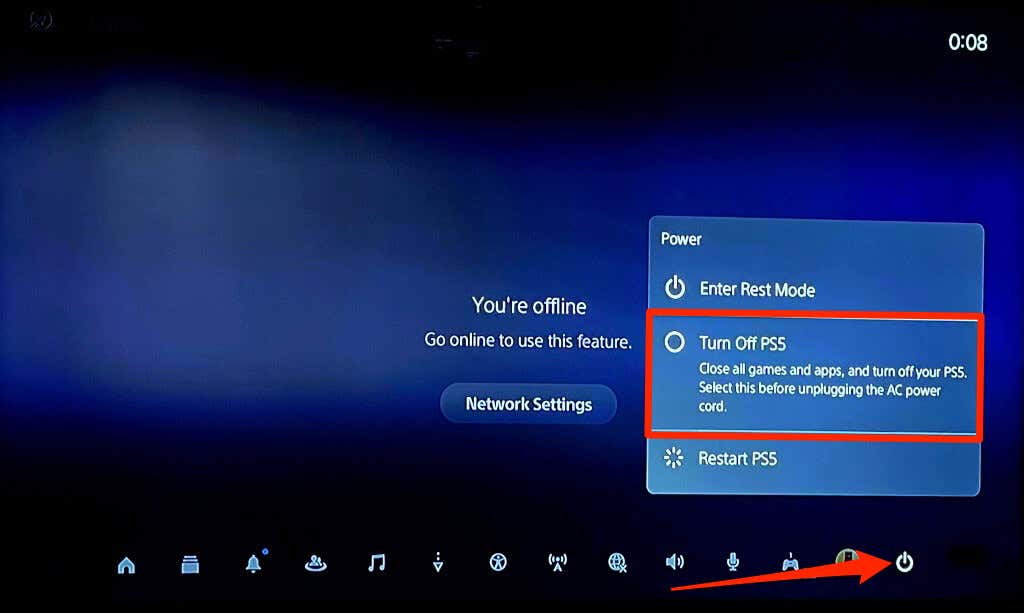
Starta om PS5-kraften alternativet stänger av konsolen och sätter på den omedelbart igen.
2. Stäng av PS5 utan din handkontroll
Det finns en dedikerad strömknapp på framsidan av PlayStation 5-konsolerna. Tryck och håll ned strömbrytaren i 3-5 sekunder för att stänga av din PS5.

Släpp strömknappen när din PS5 piper två gånger eller när du ser meddelandet “Förbereder att stänga av din PS5…” på skärmen.

Stäng av vs. viloläge: Vad är skillnaden?
Om du stänger av din PlayStation 5 stängs alla applikationer och konsolen stängs av. Ingenting fungerar på konsolen förrän du slår på den igen.
Viloläge är en lågströms- eller energisparfunktion som försätter din PS5 i viloläge utan att stänga av den helt. Som standard går din PS5 automatiskt in i viloläge efter:
- 20 minuters inaktivitet på hemskärmen, under spel eller när du använder en app.
- 4 timmars inaktivitet under medieuppspelning – när du spelar upp videor eller musik.
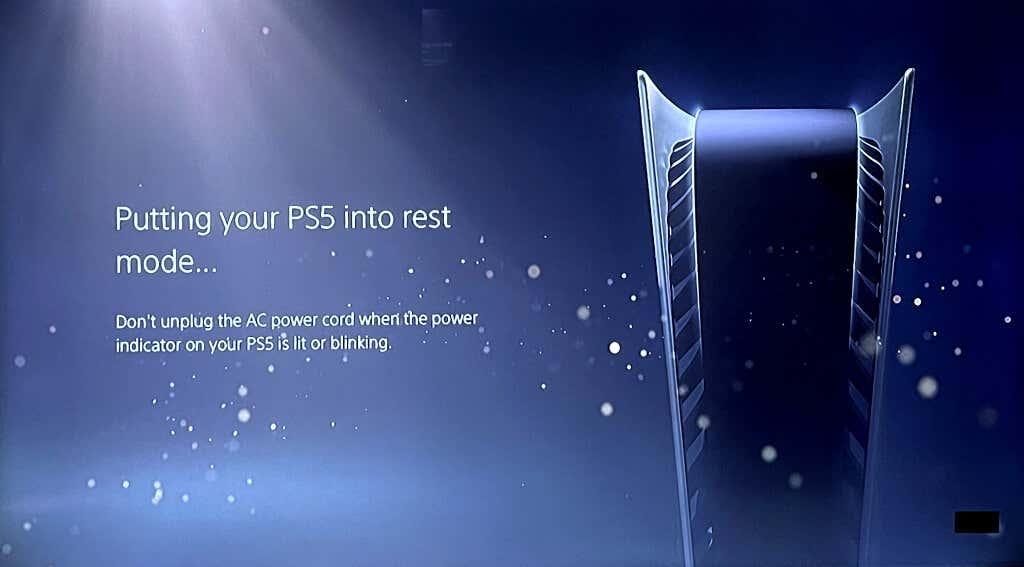
I viloläge, din PS5 stänger av aktiva appar/spel och inaktiverar ljud/videoutgång. Konsolen förblir dock ansluten till internet och förser USB-portarna med ström. Så din PS5 kan ladda din DualSense-kontroller och ladda ner uppdateringar i viloläge.
Observera att ju fler aktiviteter din PS5 utför i viloläge, desto mer ström förbrukar den. Intressant nog kan du anpassa funktioner som är tillgängliga i viloläge för att sänka din PS5:s strömförbrukning.
Så här sätter du din PS5 i viloläge
Tryck på PS-knappen på din handkontroll, välj strömikonen i kontrollcentret och välj Gå in i viloläge.
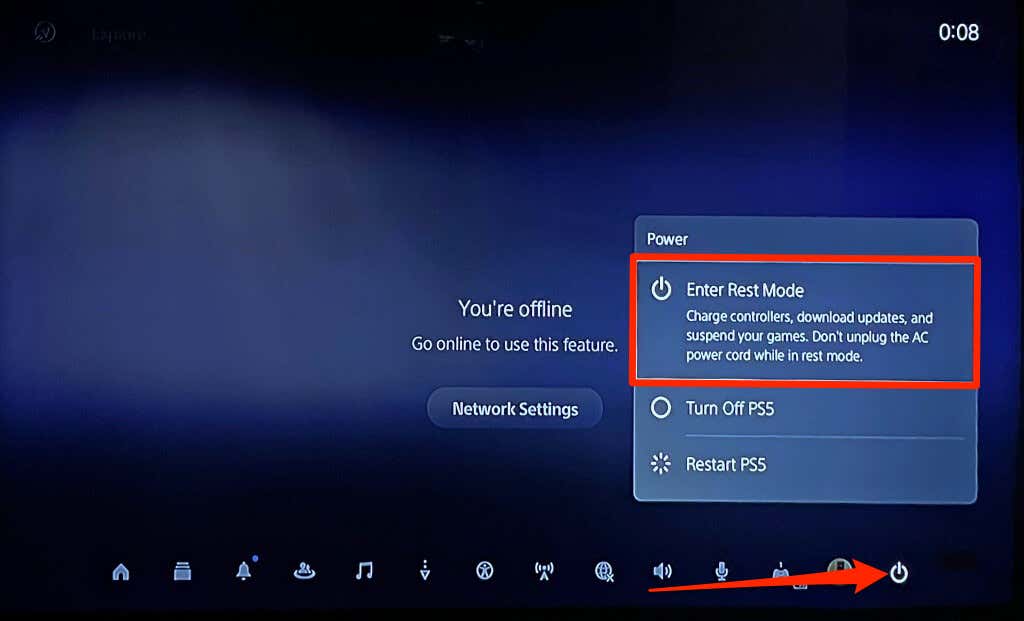
Alternativt, tryck och håll in strömknappen på din PS5 och släpp efter ett enda pip.

Din PS5 ska blinka ett orange ljus när den kommer in Viloläge. Indikatorlampan förblir orange när viloläget är aktivt.

Så här får du PS5 ur viloläge
Tryck på PS-knappen på din PS5-kontroll för att väcka konsolen från viloläge.

Anpassa och hantera vilolägesfunktioner på din PS5
Här hur du anpassar funktionerna som är tillgängliga i viloläge på din PlayStation 5.
- Öppna menyn Inställningar på PS5, gå till System > Energisparläge och välj Tillgängliga funktioner i viloläge.
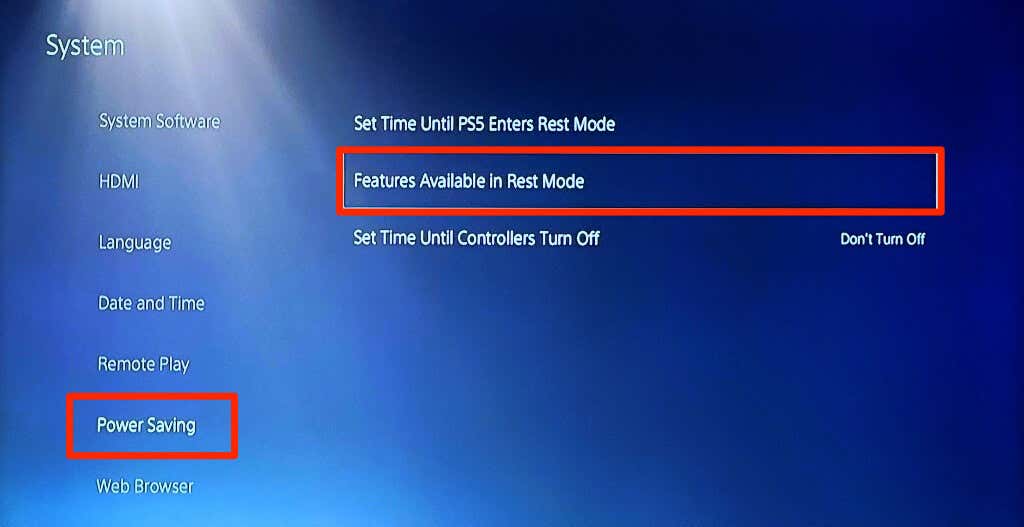
- Välj Mata ström till USB-portar och välj hur länge din PS5 förser USB med ström portar efter att ha gått in i viloläge.
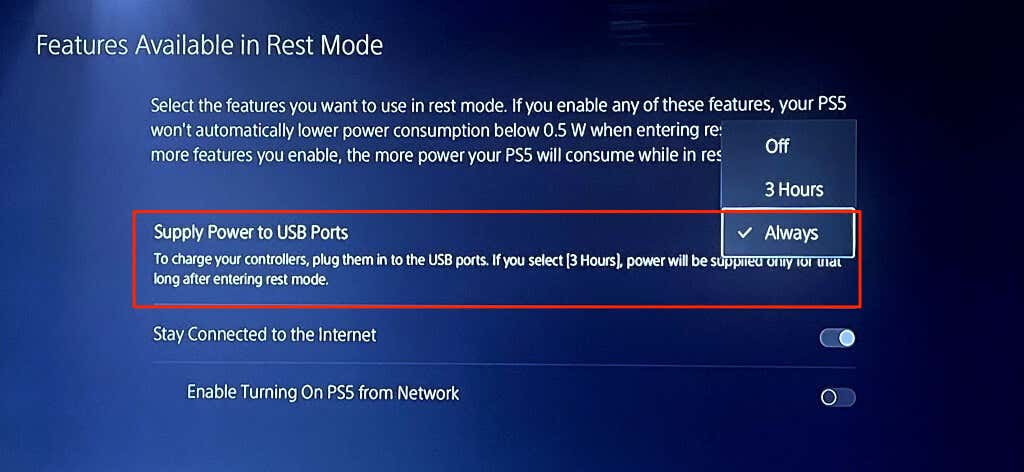
- < li>Avmarkera Håll dig ansluten till internet för att stoppa din PS5 från att ladda ner uppdateringar i viloläge.
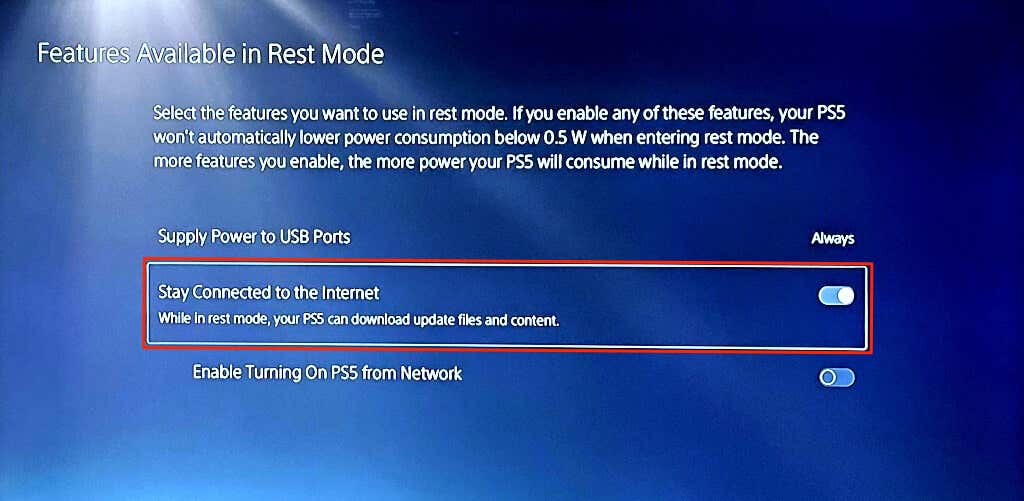
Du kan också anpassa hur länge din PS5 förblir inaktiv innan du går in i viloläge.
- Återgå till menyn “Strömsparande” (se steg #1) och välj Ställ in tid tills PS5 går in i viloläge.
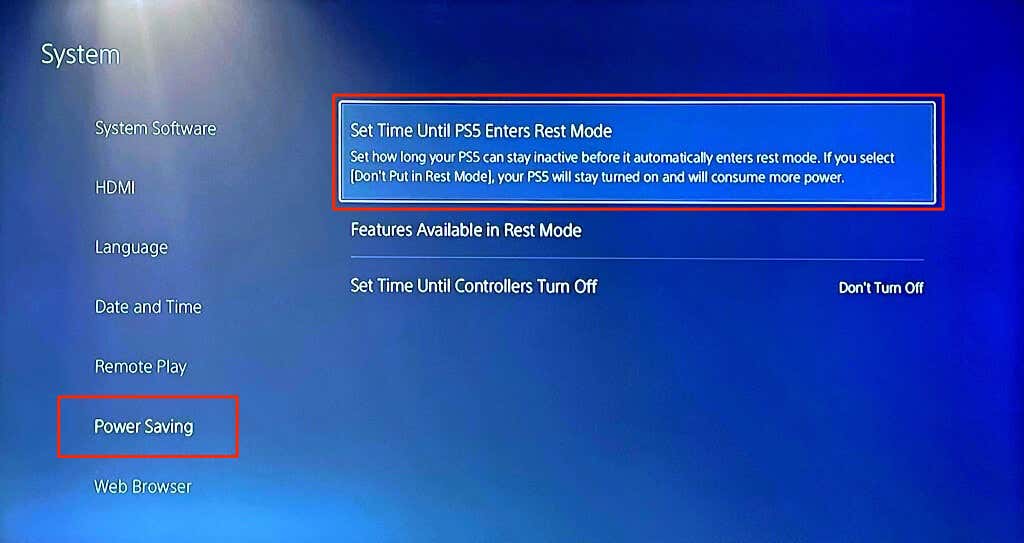
- < li>Ställ in dina föredragna inaktivitetsfönster för Under medieuppspelning och När du spelar spel. Ställ in båda alternativen på Lägg inte i viloläge för att hålla din PS5 påslagen tills du stänger av den manuellt.
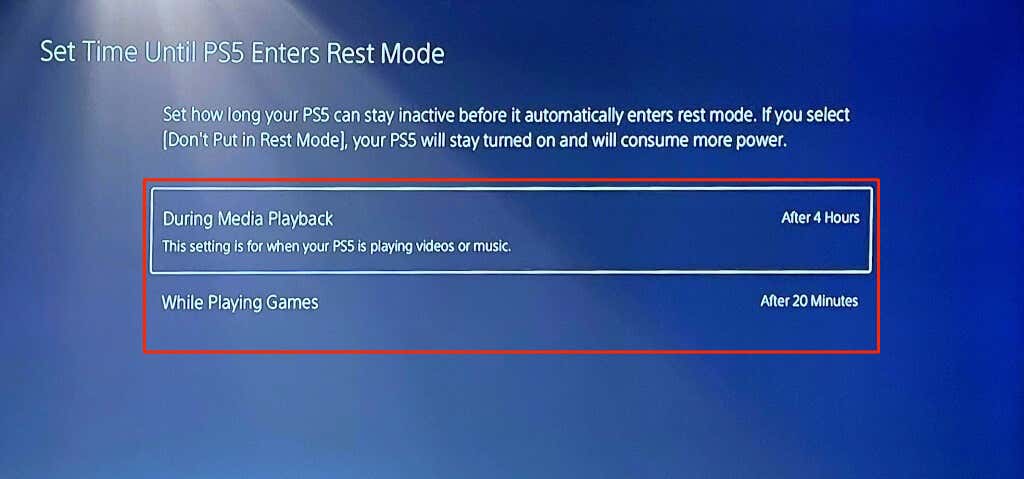
PS5 stängs inte av ? Så här åtgärdar du
Programbuggar kan göra att PS5 fastnar i viloläge. Om din PS5 inte stängs av, uppdatera konsolens systemprogramvara och försök igen.
- Anslut din PS5 till ett Wi-Fi- eller Ethernet-nätverk och gå till Inställningar > System > Systemprogramvara > Systemprogramuppdatering och inställningar.
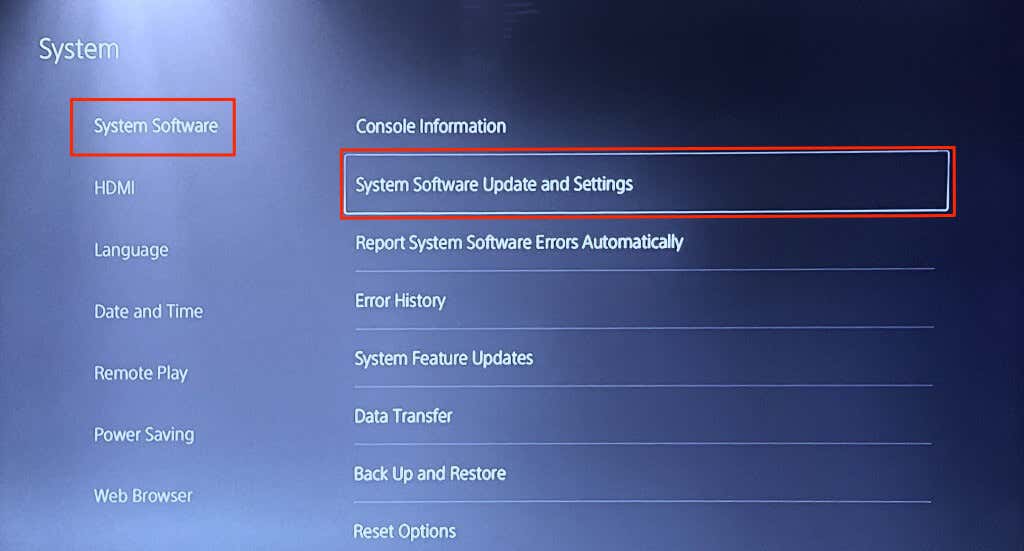
- < li>Välj Uppdatera systemprogramvara.
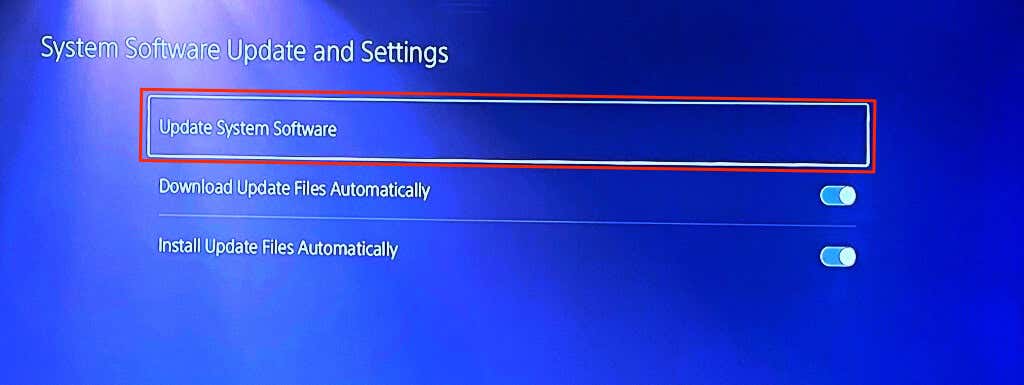
- < li>Välj Uppdatera med Internet för att fortsätta.
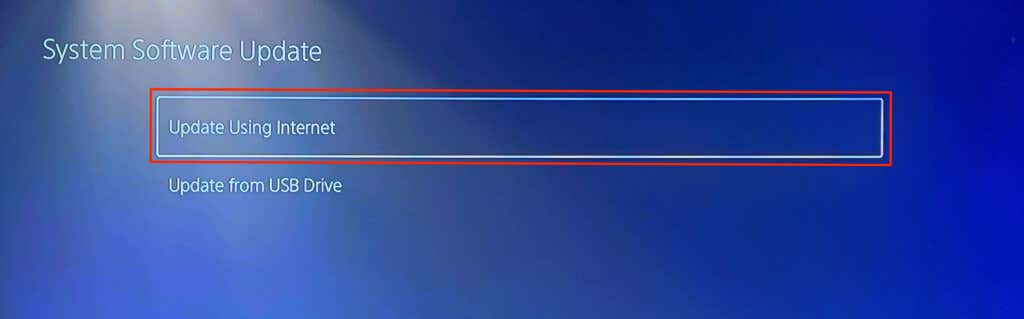
Kontakta PlayStation Support om din konsol kommer fortfarande inte att stängas av eller lämna viloläget.
Hur man INTE stänger av din PS5
Undvik att stänga av din PS5 genom att dra ur strömkabeln eller stänga av vägguttaget. Om du gör det kan det skada systemfiler eller blockera din PS5. Stäng istället av din PS5 från strömmenyn eller använd den fysiska strömknappen innan du drar ur nätsladden.